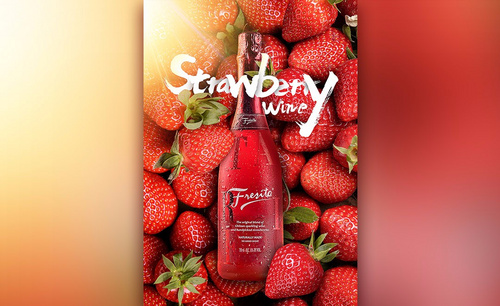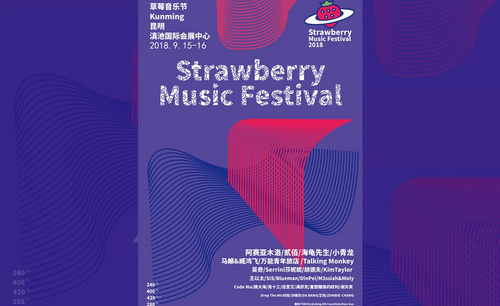PS如何设计草莓采摘海报
发布时间:暂无
1、【打开】PS软件 ,【新建】任意大小的画面,具体效果如图示。
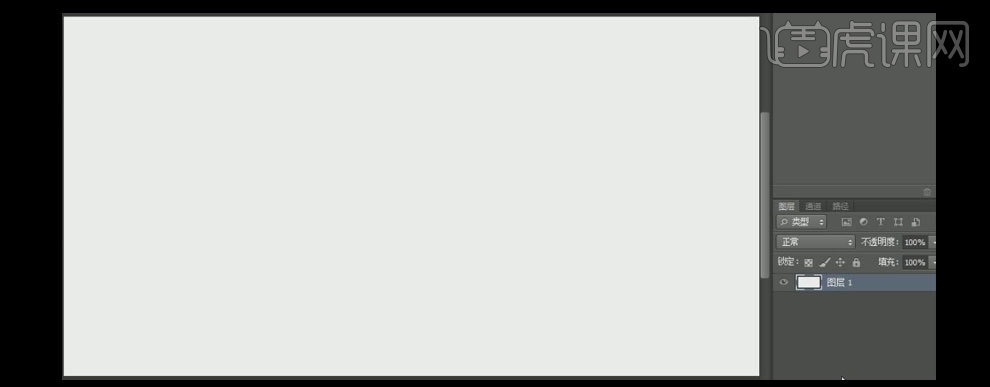
2、依次【拖入】准备好的素材,并调整图层的顺序放置画面合适的位置。具体效果如图示。

3、选择【画笔工具】,【颜色】灰色,在草图素材图层下方添加阴影效果。按Shift键【选中】所有的图层,按【Ctrl+G】编组,并【重命名】背景。具体效果如图示。

4、选择【文字工具】,【字体】华康海报体,依次输入文字。按【Ctrl+T】自由变换字体的大小和角度,排列文字。具体效果如图示。

5、【选中】所有的文字图层,按【Ctrl+E】合并所选图层。打开【图层样式】-【斜面和浮雕】,具体参数如图示。具体效果如图示。

6、添加【纹理】,具体参数如图示。具体效果如图示。

7、选择文字图层,按【Alt+向上方向键】制作立体效果,【选中】所有文字图层,按【Ctrl+E】合并所选图层。具体效果如图示。

8、按住Ctrl键单击【文字图层】,【新建】图层置于文字图层下方,单击【选择】-【修改】-【扩展】,【扩展像素】10PX,【填充】白色,按【Ctrl+D】取消选区。打开【图层样式】-【斜面和浮雕】,具体参数如图示。具体效果如图示。
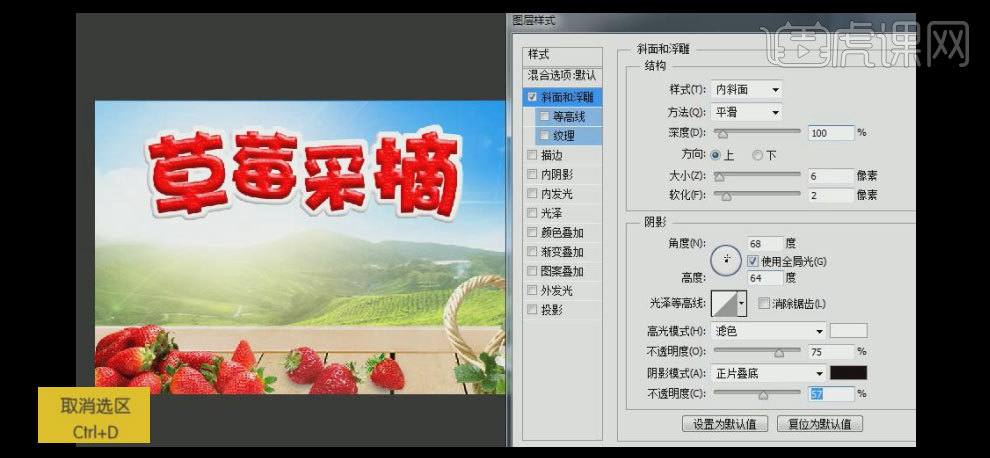
9、按Alt+向上方向键【制作立体效果】,【选中】所有的立体图层,按【Ctrl+E】合并所选图层。具体效果如图示。

10、打开【图层样式】-【投影】,具体参数如图示。具体效果如图示。
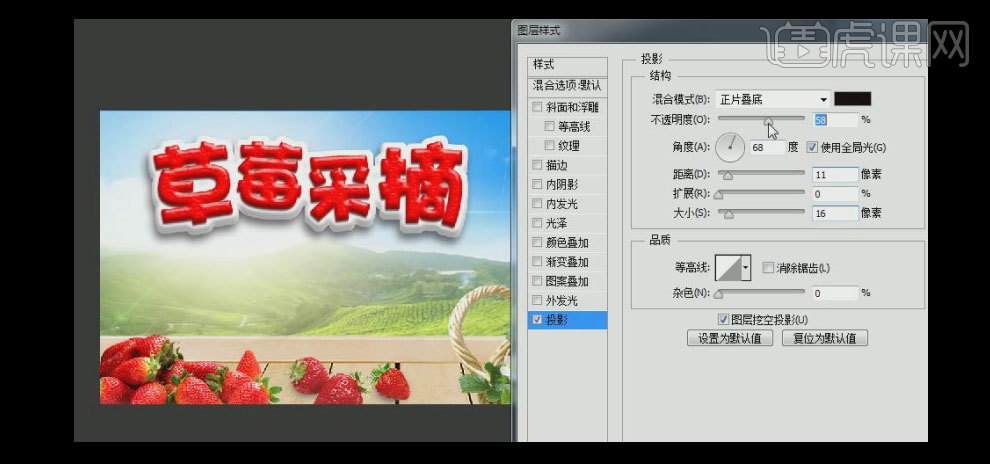
11、【选择】第一个立体图层,【添加】亮度/对比度,具体参数如图示。【按住Alt键】单击【创建剪切蒙版】。具体效果如图示。

12、【选择】所有的文字相关的图层,按【Ctrl+G】编组,并【重命名】主题。选择【文字工具】,【颜色】红色,选择合适的字体,输入英文字,单击【文字】-【文字变形】,变形参数如图示。并放置画面合适的位置。具体效果如图示。
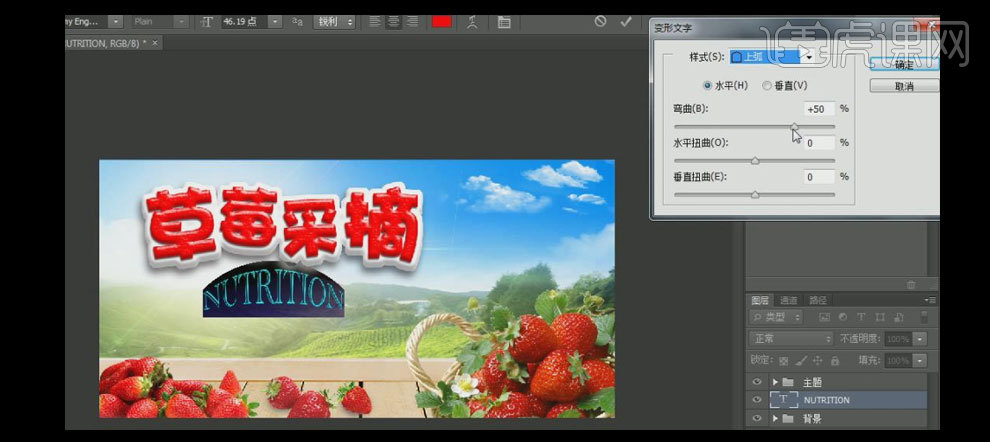
13、选择【文字工具】,【颜色】红色,选择合适的字体输入其他的文字,调整大小并放置画面合适的位置。具体效果如图示。

14、最终效果如图示。